Ako ste prosečno vešt korisnik Linuxa ili početnik sa serverskim okruženjem, verovatno najčešći način na koji pristupate datotekama je putem Samba deljenja. Mnogi se odlučuju za ovu opciju zbog toga koliko komplikovano može biti podešavanje NFS-a. Postoji mnogo koraka i detalja na koje se mora obratiti pažnja u poređenju sa jednostavnijim rešenjima kao što su Samba ili FTP. Činjenica da mnogi Linux korisnici zaobilaze NFS je šteta, jer on nudi brojne korisne funkcije i primene. Zato smo odlučili da pojednostavimo proces podešavanja NFS servera. Objasnićemo kako možete hostovati NFS deljenje na Linuxu i detaljno opisati kako pokrenuti server.
Instalacija
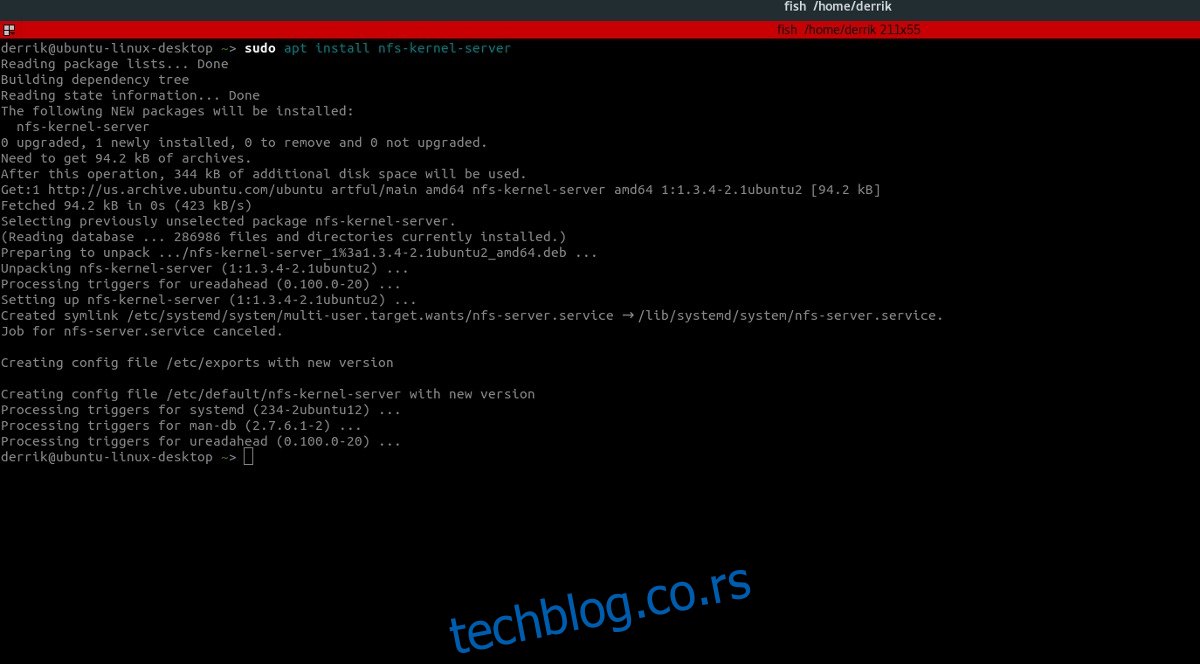
Uglavnom, sve Linux distribucije koriste iste NFS alate, uz manje varijacije. Da biste sve pripremili, otvorite terminal i instalirajte potrebne pakete na vaš sistem. Ovi paketi će instalirati neophodne komponente za pokretanje servera, kreirati konfiguracione datoteke, a ponekad i izvršiti dodatna podešavanja.
Ubuntu
sudo apt install nfs-kernel-server
Fedora
sudo dnf install nfs-utils system-config-nfs
Arch Linux
sudo pacman -S nfs-utils
Debian
sudo apt-get install nfs-kernel-server
OpenSUSE
sudo zypper install nfs-kernel-server
Ostale Linux Distribucije
NFS sistem datoteka, klijent i server nisu nove tehnologije. Zbog toga, lako ćete moći da ih pokrenete na gotovo svakoj Linux distribuciji. Ako vaš operativni sistem nije naveden, potražite „nfs utils“ u menadžeru paketa ili pogledajte Wiki stranicu vaše distribucije.
Systemd Usluge
Podešavanje NFS servera može se razlikovati u zavisnosti od toga koju Linux distribuciju koristite. Na primer, prilikom instalacije NFS paketa na Ubuntu ili Debian, sistemske usluge se automatski konfigurišu. Međutim, na distribucijama kao što su Arch Linux, SUSE ili Fedora, ovo ćete morati uraditi ručno. Evo kako da omogućite ove usluge:
Ako koristite Arch Linux, SUSE ili Fedora (ili bilo koju Linux distribuciju koja ne podešava automatski sistemske usluge za NFS), otvorite terminal i unesite sledeće komande:
sudo systemctl enable rpcbind
sudo systemctl enable nfs-server sudo service rpcbind start sudo service nfs-server start
Konfiguracija
Nakon instaliranja NFS paketa, server je tehnički „podešen“, ali to ne znači da mu korisnici odmah mogu pristupiti. Da bi to bilo moguće, potrebno je konfigurisati izvoze, putanje do datoteka itd. Za početak, dobavite root pristup u terminalu koristeći komandu: sudo -s
Datoteka za izvoz može da rukuje bilo kojim direktorijumom. Praktično, korisnici mogu da unesu putanju do foldera koji žele da dele direktno iz sistema datoteka. Međutim, ovo predstavlja veliki bezbednosni rizik. Mnogo je sigurnije uzeti sadržaj jednog direktorijuma i povezati ga sa drugim. Na taj način, dozvole za foldere i direktorijume unutar /srv/ foldera ne moraju da se menjaju radi sigurnosti.
Na primer, da biste podesili NFS deljenje foldera „Slike“ korisnika, uradite sledeće:
mkdir -p /srv/nfs/pictures /home/username/Pictures/ mount --bind /home/username/Pictures/ /srv/nfs/pictures/
Iskoristite gornji primer za kreiranje onoliko veza koliko vam je potrebno. Imajte na umu da nije neophodno montirati direktorijume iz korisničkih foldera. Umesto toga, budite kreativni i iskoristite ovaj primer za druge foldere.
Kada je sve ovo podešeno, pokrenite sledeće komande kako bi se montiranja sačuvala:
echo '#NFS Pictures Bind Mount' >> /etc/fstab
echo '/home/username/Pictures/ /srv/nfs/pictures/ none bind 0 0' >> /etc/fstab
Napomena: Morate prilagoditi echo komande vašim specifičnim montiranjima.
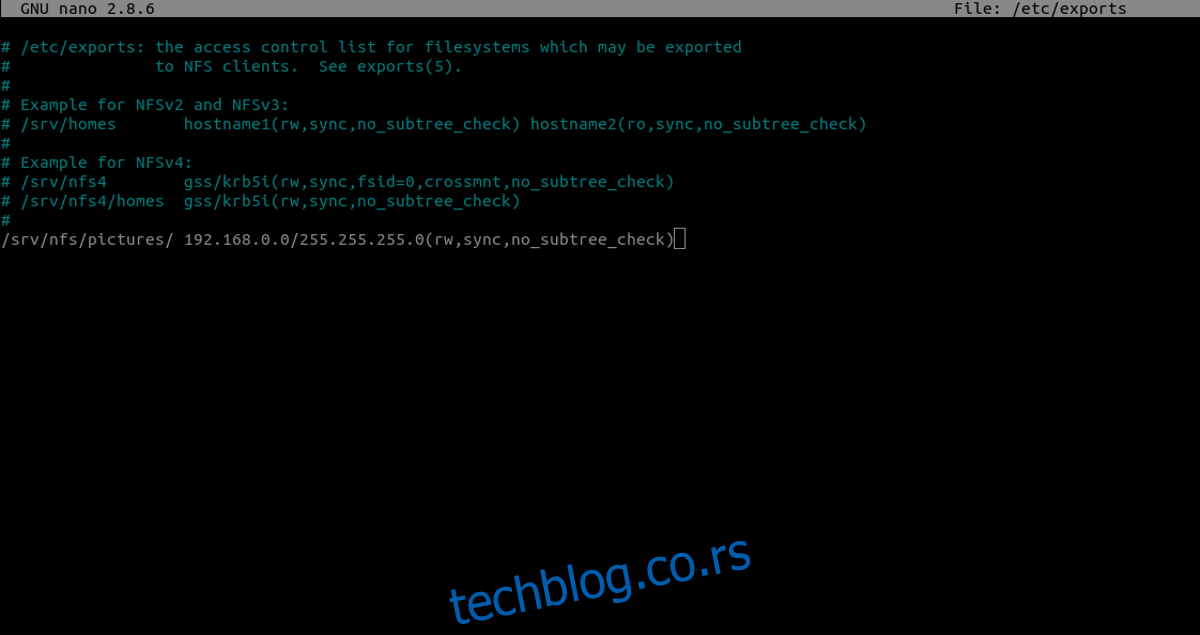
Nakon što su montiranja postavljena, vreme je da se konfiguriše konfiguraciona datoteka za izvoz. Ova datoteka je veoma bitna, jer u njoj treba da navedete svaki deljeni fajl koji će NFS koristiti.
nano /etc/exports
Unutar datoteke za izvoz, skrolujte do dna i unesite sledeće:
/srv/nfs/pictures/ 192.168.0.0/255.255.255.0(rw,sync,no_subtree_check)
Možete dodati onoliko redova koliko vam je potrebno. Zapamtite da je za svako deljenje potreban sopstveni mount, unos u fstab datoteku i unos u /etc/exports.
Napomena: Sačuvajte datoteku za izvoz pomoću CTRL + O
Ažuriranje Promena
NFS server je pokrenut, fajlovi su na pravom mestu i sve je spremno za upotrebu. Ostaje samo da ažurirate promene koje ste uneli u datoteku za izvoz. Ovo je važan korak, jer NFS server neće automatski primeniti izmene dok radi. Promene se primenjuju pomoću komande: exportfs -rav
Ako je potrebno, ponovo pokrenite serverski proces unutar systemd-a koristeći komandu systemctl restart.
sudo systemctl restart nfs-server.
Zaključak
Mrežni sistem datoteka (NFS) je veoma koristan alat. Pomoću njega, korisnici lako mogu pristupiti udaljenim datotekama i direktorijumima i raditi sa njima lokalno, kao da su fizički povezani na čvrsti disk. Ovo je velika prednost, jer konkurencijski alati za mrežno deljenje datoteka ne nude korisnicima isti nivo fleksibilnosti.
I pored svoje korisnosti, većina ljudi preferira Sambu. To je razumljivo, jer u poređenju sa Sambom, NFS može biti komplikovaniji za podešavanje. Međutim, ukoliko prebrodite početni proces podešavanja, NFS se definitivno isplati.